Hur man enkelt krypterar och dekrypterar filer med Seahorse på Ubuntu
Att kryptera filer och e-postmeddelanden är viktigt om du inte vill att dina hemligheter och privata uppgifter ska kunna ses av personer som inte har något att göra med dem. Som tur är kommer GNOME med Seahorse - ett lättanvänt verktyg som gör kryptering enkelt.
Varför använda kryptering med Ubuntu?

Att dölja information är en universell praxis som överskrider olika sammanhang och omständigheter. Det kan handla om personliga angelägenheter som att hålla sina tankar hemliga i en privat dagbok, vilket skulle anses olämpligt att avslöja för syskon eller andra släktingar. Alternativt kan det handla om känsligt material som rör nationell säkerhet, där exponering genom oaktsamhet, som att lämna en laptop obevakad på allmänna transportmedel, kan leda till allvarliga konsekvenser.
Den information som du avser att säkra kan potentiellt omfatta ett bredare spektrum av data än vad som ursprungligen uppfattades. Vanligtvis har privatpersoner digitaliserade kopior av viktiga dokument som körkort, födelsebevis, pass och försäkringsintyg i sina elektroniska enheter. Även om dessa dokument kan behövas omedelbart för olika ändamål, fungerar de samtidigt som lockande mål för olagliga aktiviteter på grund av deras potential att underlätta identitetsbedrägerier.
Förutom att generera fakturor och behålla känslig information, t.ex. kundregister, kan det finnas ett krav på att säkerställa deras säkerhet mot potentiella intrång. Detta kan innebära att skicka eller ta emot skyddade dokument via e-post eller publicera dem online i ett kodat format.
I sådana situationer är det absolut nödvändigt att använda en robust krypteringsmetod som erbjuder snabb implementering och motståndskraft mot manipulering eller obehörig åtkomst.
Applikationen seahorse fungerar som ett grafiskt användargränssnitt för användning av det kryptografiska protokollet GNU Privacy Guard (GPG), som använder Pretty Good Privacy (PGP) algoritmer för att säkra och kryptera dataöverföringar.
Hur fungerar PGP?

PGP, som står för “Pretty Good Privacy”, är en allmänt använd krypteringsmetod som bygger på generering av två unika nycklar. Dessa nycklar är avgörande för att garantera säker kommunikation mellan parter, eftersom alla som har de offentliga och privata nycklarna kan kryptera respektive avkoda meddelanden.
Överväg att distribuera din offentliga krypteringsnyckel via din online-närvaro, t.ex. din webbplats, konto på sociala medier eller e-postsignatur, för dem som vill kommunicera konfidentiellt med dig och skydda sin känsliga information från obehörig åtkomst.
Skapa PGP-nycklar med Seahorse
I operativsystemet Ubuntu finns ett verktyg som heter “Passwords and Keys” som fyller den funktion som tidigare fylldes av programmet Seahorse. För att komma åt detta program kan man navigera till systemmenyn och börja skriva antingen “Seahorse” eller “Passwords”. Efter att ha hittat önskad post måste användaren låsa upp sin nyckelring genom att klicka på den framträdande gröna “Lås upp”-knappen. Därefter måste användaren ange sitt användarlösenord under den efterföljande autentiseringsprocessen.
Vid första kontakten med Seahorse kan användaren få ett meddelande om att den aktuella samlingen verkar sakna innehåll.
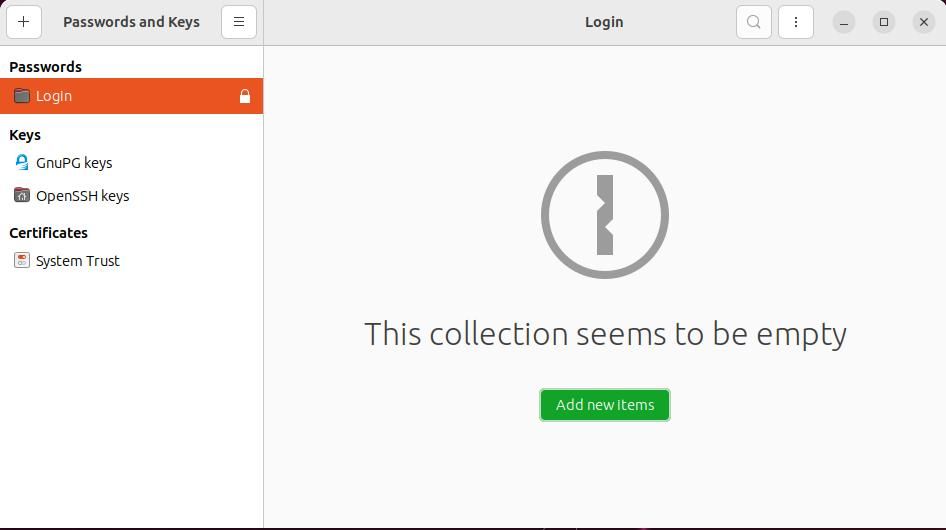
För att kunna använda kryptering är det nödvändigt att generera krypteringsnycklar. För att starta denna process klickar du på knappen “Lägg till nya objekt” som visas i en grön färg eller alternativt väljer du “\+
Seahorse Framework kan hantera en mängd olika kryptografiska nycklar, till exempel de som är kopplade till Secure Shell (SSH), individuella lösenordsuppgifter, kompletterande nyckelringar och andra relaterade enheter.
Till att börja med, vänligen klicka på alternativet “GPG”. Det efterföljande fönstret kommer att bära etiketten “Ny PGP-nyckel”. Detta är inte ett förbiseende eller skrivfel, eftersom GNU Privacy Guard är ett program som används för kryptering och som överensstämmer med OpenPGP-standarden.
Vänligen ange ditt fullständiga namn och din e-postadress i de avsedda fälten. Du kan också skicka ett meddelande med nyckeln eller ange krypteringsmetod, bitlängd och giltighetstid för nyckeln om så önskas.
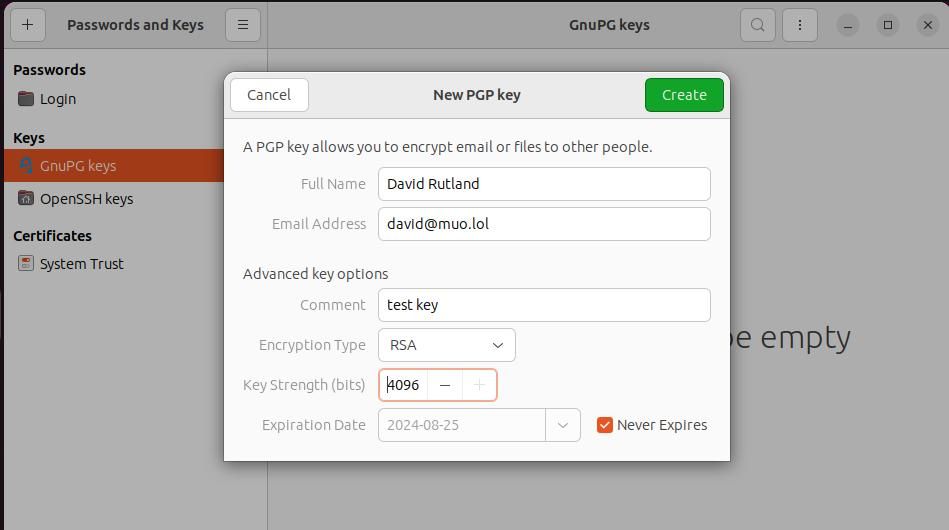
Att använda RSA (Rivest-Shamir-Adleman), som har robusta säkerhetsfunktioner, tillsammans med en 2048-bitars krypteringsnyckel kan anses vara tillförlitligt, eftersom det förväntas stå emot de flesta kryptografiska attacker inom den närmaste framtiden. Om man vill ha en ännu högre skyddsnivå kan man dock välja en säkrare 4096-bitars krypteringsnyckel.
När du har gjort dina val och är nöjd med dem klickar du bara på “Skapa” för att fortsätta. Ange sedan den valda lösenfrasen två gånger för att generera en ny krypteringsnyckel.
Under nyckelgenereringsprocessen för Ubuntu on Seahorse introduceras ett element av slumpmässighet genom att använda godtyckliga data. Graden av oförutsägbarhet kan ökas genom att utföra olika användaråtgärder som att flytta markören oregelbundet eller skriva sporadiskt. Det finns ingen begränsning mot att använda dessa gester för att skapa ytterligare entropi.
Nyckelgenereringstiden för ett datorsystems processorkraft och valda krypteringsnyckellängd varierar mellan några sekunder till några minuter.
När krypteringsnyckeln har skapats ska den visas i avsnittet “GnuPG Keys” i applikationen.
I händelse av ett katastrofalt systemfel som leder till att systemet inte kan startas, är det möjligt att all data som finns på lagringsenheterna oåterkalleligen förloras, inklusive alla filer som tidigare skyddats genom kryptering och lagrats på distans. Detta gör sådan information lika oåtkomlig för användaren som den skulle vara för någon annan individ.
För att du ska kunna känna dig lugn är det klokt att lagra dina viktiga data på en säker plats, t.ex. på ett bärbart USB-minne. För att påbörja processen högerklickar du på den känsliga informationen och väljer “Exportera” i den efterföljande menyn. Använd sedan filväljaren för att välja en lämplig målmapp för din säkerhetskopia.
Om du behöver tillgång till din krypteringsnyckel vid något tillfälle, följ dessa steg:1. Klicka på symbolen “\+” som finns inom det angivna området.2. Välj alternativet “Importera från fil.
Alternativt kan du välja att spara dina krypteringsnycklar på fjärrnyckelservrar genom att öppna hamburgermenyn, navigera till “Synkronisera och publicera nycklar” och sedan välja “Nyckelservrar”.
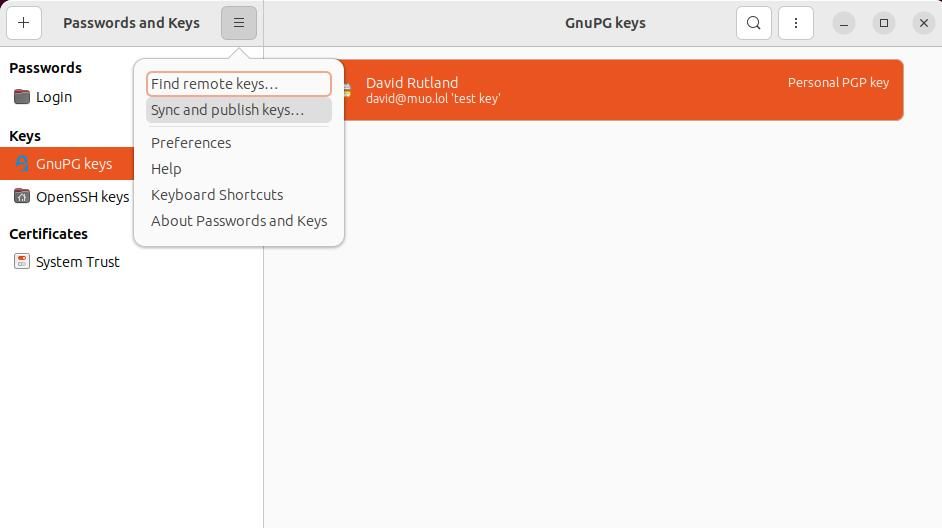
I sin standardkonfiguration använder Seahorse ett urval av två nyckelservrar för att underlätta synkroniseringen av nycklar. För att initiera denna operation måste du först välja mellan dessa tillgängliga alternativ och därefter gå igenom rullgardinsmenyn för att välja önskad nyckel från listan som presenteras där.
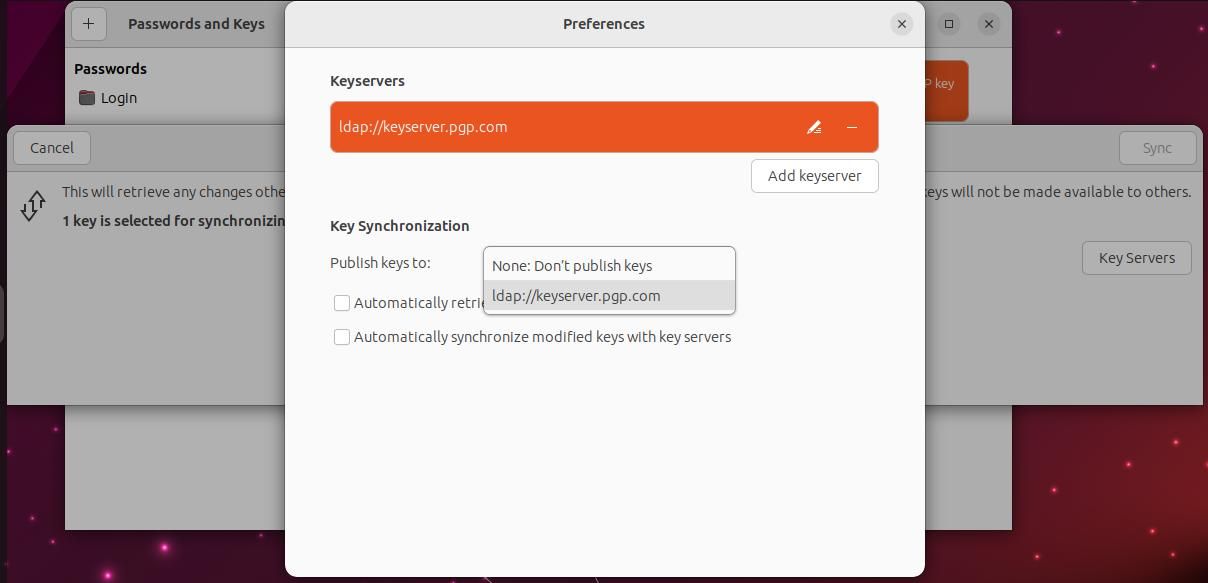
Stäng det aktuella fönstret och tryck sedan på den gröna knappen “Sync” som finns i närheten.
För att komma åt och använda nycklar som tidigare har synkroniserats, vänligen navigera till hamburgermenyikonen igen och utför en sökning baserad på antingen ditt namn eller din e-postadress.
Kryptera dina filer med Seahorse på Ubuntu
För att kunna kryptera filer på skrivbordet med Nautilus tillägg Seahorse i Ubuntu 22.04 eller senare versioner, är det nödvändigt att utföra en manuell installationsprocess via terminalen. Följ dessa steg för att göra detta:
sudo apt install seahorse-nautilus
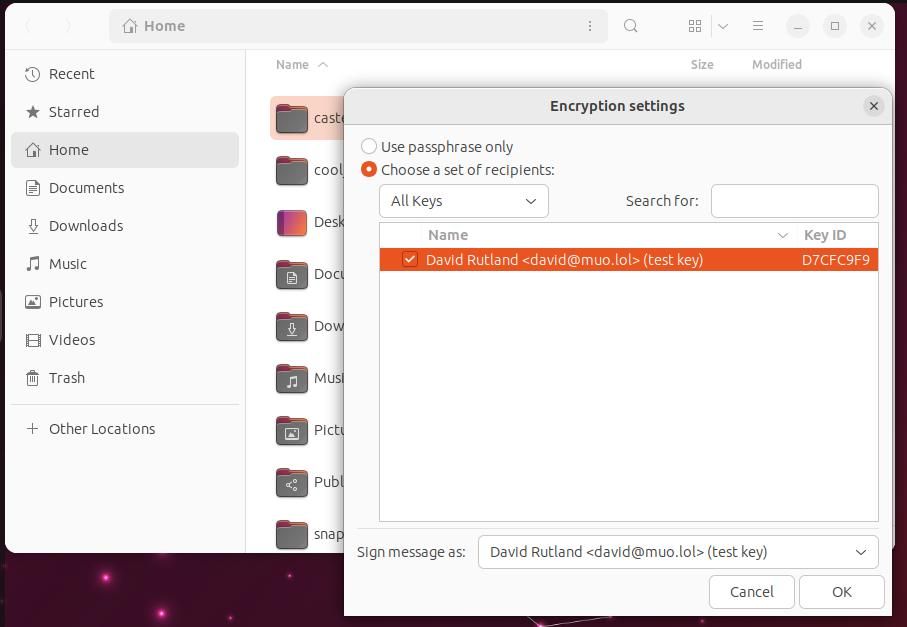
När du har installerat tillägget stänger du av din aktiva terminalsession innan du navigerar till den önskade filen eller katalogen i Nautilus filutforskare. Leta upp det valda objektet genom att högerklicka och sedan välja “Encrypt” från snabbmenyn. En dialogruta visas där du uppmanas att välja krypteringsnyckel. Efter att noggrant ha granskat de tillgängliga alternativen trycker du bara på den valda nyckeln och bekräftar sedan genom att trycka på “OK” -knappen.
När du väljer att kryptera en hel katalog får du möjlighet att antingen kryptera varje fil i katalogen individuellt eller komprimera innehållet före krypteringen. Användaren måste göra sitt val och välja en lämplig komprimeringsmetod, följt av att trycka på “OK”.
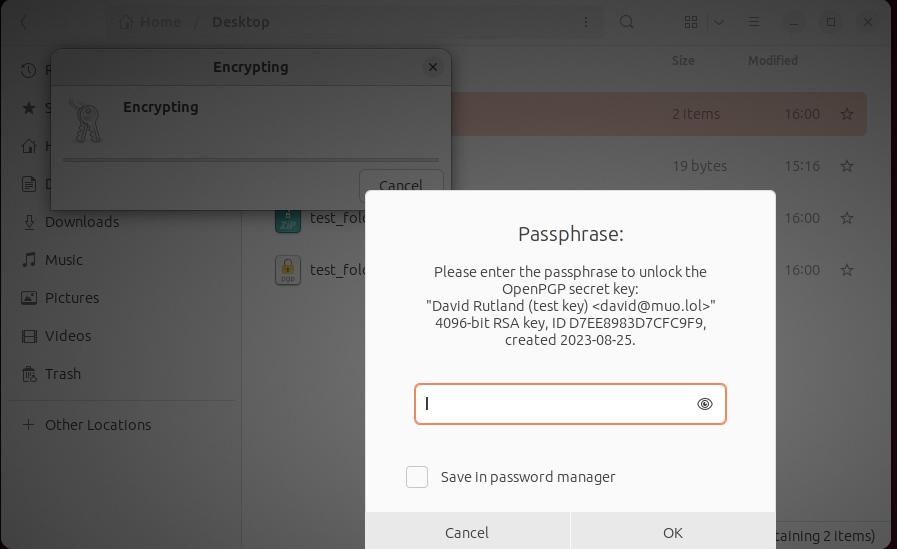
När du har angett din personligt utformade lösenfras i Seahorse-programmet, vänligen skicka den genom att klicka på “OK”. Efter denna åtgärd kommer en krypterad fil med suffixet “.pgp” att materialiseras i samma katalog, vilket representerar de säkrade uppgifterna av intresse.
Att kryptera filer är enkelt med Seahorse på Ubuntu
Det är viktigt att kryptera konfidentiella data, oavsett om de ska överföras via webben eller förvaras privat.
Genom att använda Seahorse i Ubuntu för att övervaka kryptografiska nycklar och kryptering kan man tryggt se till att endast man själv har tillgång till känslig information.